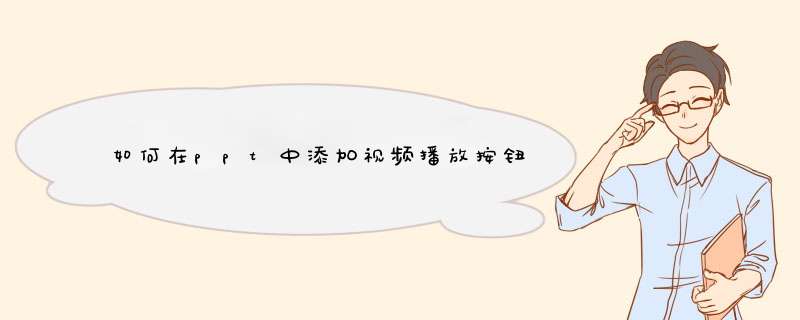
为了让我们的演示文稿更加丰富,我们一般会在ppt中插入视频,对于插入的视频,我们还可以为其添加按钮来实现播放的效果,下面就让我告诉你如何在ppt中添加视频播放按钮的 方法 ,希望对大家有所帮助。
在ppt中添加视频播放按钮的方法第一步,打开一个空白ppt,找到选定播放视频播放按钮。在ppt的左下角,可以看到“自选图形”的字样,点击“自选图形”,选择“动作按钮”——“影片”,光标将呈现十字架的形状。
在ppt中添加视频播放按钮的步骤图1
第二步,移动十字架光标到添加视频播放按钮的位置,按住鼠标左键,在ppt中画出视频播放按钮的位置和大小,然后松开鼠标,可以看到下图。
在ppt中添加视频播放按钮的步骤图2
第三步,设置视频播放按钮的动作。选择“超链接”,在下拉框里选择“其他文件”,选择要插入的视频,并点击“确定”即可。
在ppt中添加视频播放按钮的步骤图3
在ppt中添加视频播放按钮的步骤图4
第四步,调整视频播放按钮的颜色和位置。为了ppt整体效果,一般播放按钮都要设置的隐蔽一些,于ppt整体色调保持一致。选中播放按钮,在ppt的左下角,有一水桶样式的工具,那是“填充颜色“,点击它并设置按钮的填充颜色,我把它设置成白色。
在ppt中添加视频播放按钮的步骤图5
第五步,打开超链接,尝试播放设置。选中播放按钮,右击鼠标,选择“超链接”,在新出现的对话框中点击确定,视频如果正常播放,表示视频添加按钮设置成功。
在ppt中添加视频播放按钮的步骤图6
在ppt中添加视频播放按钮的步骤图7
看了如何在ppt中添加视频播放按钮的人还看:
1. 在ppt中如何加入视频文件图文教程
2. PPT中如何添加播放视频超链接按钮
3. ppt如何制作幻灯片播放按钮
4. 在PPT中插入视频的两种方法
5. 怎么把视频放到ppt里面
6. ppt中怎么插入视频图文教程
点击播放视频时下面没有控制按钮,设置能有控制按钮的方法,如下:
1,首先打开PPT2010,找到页面里面的“插入”选项卡,并点击。
2,接着点击页面里面的插入后,:在“媒体”组中找到“视频”按钮,并在下拉列表中选择“文件中的视频”。
3,再接着下拉列表中选择“文件中的视频”后,在“插入视频文件”对话框中选择视频文件,点击“插入”。
4,然后单击“幻灯片放映”选项卡,并同时在“设置”组勾选“显示媒体控件”。
5,最后在“设置”组勾选“显示媒体控件”后,再放映视频,控制按钮就能显示出来了。
打开ppt进入幻灯片正文;在ppt中点击选中视频;选中视频后点击功能区的播放;进入播放选项卡找到视频开始选项;点击开始选项后边的下拉框,d出下拉菜单点击自动选项,选中自动后点击左上角的保存即可。打开ppt进入幻灯片正文;在ppt中点击选中视频;选中视频后点击功能区的播放;进入播放选项卡找到视频开始选项;
点击开始选项后边的下拉框,d出下拉菜单点击自动选项,选中自动后点击左上角的保存即可。
欢迎分享,转载请注明来源:内存溢出

 微信扫一扫
微信扫一扫
 支付宝扫一扫
支付宝扫一扫
评论列表(0条)